Die vielleicht bedeutendste Änderung, die Apple mit seinem iPhone X eingeführt hat, war das Entfernen der Home-Taste. Seit dem Debüt des iPhones war die Home-Taste die einzige Taste auf der Vorderseite des Telefons. Es war auch die wichtigste Schaltfläche, da sie verwendet wurde, um zum Startbildschirm zurückzukehren, auf Multitasking zuzugreifen, Screenshots zu machen und vieles mehr.
Sie können all diese Dinge immer noch auf dem iPhone X tun, aber wie Sie sie tun, ist jetzt anders. Das Drücken einer Taste wurde durch eine Reihe von Gesten ersetzt, die diese bekannten Funktionen auslösen.
Die Informationen in diesem Artikel gelten für die iPhone X-Serie und die iPhone 11-Serie.
So entsperren Sie das iPhone X.
Das Aufwecken des iPhone X aus dem Ruhezustand, auch als Entsperren des Telefons bezeichnet (nicht zu verwechseln mit dem Entsperren von einer Telefongesellschaft), ist immer noch einfach. Nehmen Sie einfach den Hörer ab und wischen Sie vom unteren Bildschirmrand nach oben.
Was als nächstes passiert, hängt von Ihren Sicherheitseinstellungen ab. Wenn Sie keinen Passcode haben, gelangen Sie direkt zum Startbildschirm. Wenn Sie einen Passcode haben, erkennt die Gesichts-ID möglicherweise Ihr Gesicht und führt Sie zum Startbildschirm. Wenn Sie einen Passcode haben, aber keine Gesichts-ID verwenden, geben Sie Ihren Code ein. Unabhängig von Ihren Einstellungen dauert das Entsperren nur einen Wisch.
So kehren Sie auf dem iPhone X zum Startbildschirm zurück
Mit einer physischen Home-Taste kehren Sie von einer beliebigen App zum Home-Bildschirm zurück, indem Sie die Home-Taste drücken. Auch ohne diese Schaltfläche ist die Rückkehr zum Startbildschirm recht einfach.
Wischen Sie einfach ein kurzes Stück vom unteren Bildschirmrand nach oben. Ein längeres Wischen bewirkt etwas anderes, aber ein schneller Blick führt Sie aus jeder App heraus und zurück zum Startbildschirm.
So öffnen Sie die iPhone X Multitasking-Ansicht
Bei früheren iPhones wurde durch Doppelklicken auf die Home-Schaltfläche eine Multitasking-Ansicht angezeigt, in der Sie alle geöffneten Apps anzeigen, schnell zu neuen Apps wechseln und ausgeführte Apps einfach beenden können.
Dieselbe Ansicht ist auf dem iPhone X weiterhin verfügbar, Sie greifen jedoch anders darauf zu. Wischen Sie von unten bis etwa ein Drittel des Bildschirms nach oben. Diese Bewegung ist zunächst etwas schwierig, da sie dem kurzen Wischen ähnelt, mit dem Sie zum Startbildschirm gelangen. Wenn Sie an der richtigen Stelle auf dem Bildschirm angekommen sind, werden geöffnete Apps angezeigt.
Abhängig von Ihren Einstellungen können Sie auch eine leichte Vibration spüren, wenn Sie den Drittelpunkt erreicht haben, der die Multitasking-Ansicht aktiviert.
Wechseln von Apps ohne Öffnen von Multitasking auf dem iPhone X.
Anstatt die Multitasking-Ansicht zum Ändern von Apps zu öffnen, wechseln Sie mit einem Wisch zu einer neuen App.
Wischen Sie am unteren Bildschirmrand nach links oder rechts, um von der Multitasking-Ansicht zur nächsten oder vorherigen App zu springen - eine viel schnellere Möglichkeit, sich zu bewegen.
Verwenden der Erreichbarkeit auf dem iPhone X.
Bei immer größeren Bildschirmen auf iPhones kann es schwierig sein, Dinge zu erreichen, die weit von Ihren Daumen entfernt sind. Die Erreichbarkeitsfunktion, die erstmals für die iPhone 6-Serie eingeführt wurde, löst dieses Problem. Durch schnelles zweimaliges Tippen auf die Home-Taste wird der obere Bildschirmrand nach unten verschoben, damit Sie ihn leichter erreichen können.
Auf dem iPhone X und späteren Modellen ist die Erreichbarkeit weiterhin eine Option, obwohl sie standardmäßig deaktiviert ist. Wenn es aktiviert ist, greifen Sie auf die Funktion zu, indem Sie am unteren Bildschirmrand nach unten wischen.
So aktivieren Sie die Erreichbarkeit in iOS 13:
-
Offenheit Einstellungen auf dem iPhone.
-
Tippen Zugänglichkeit.
-
Auswählen Kontakt .
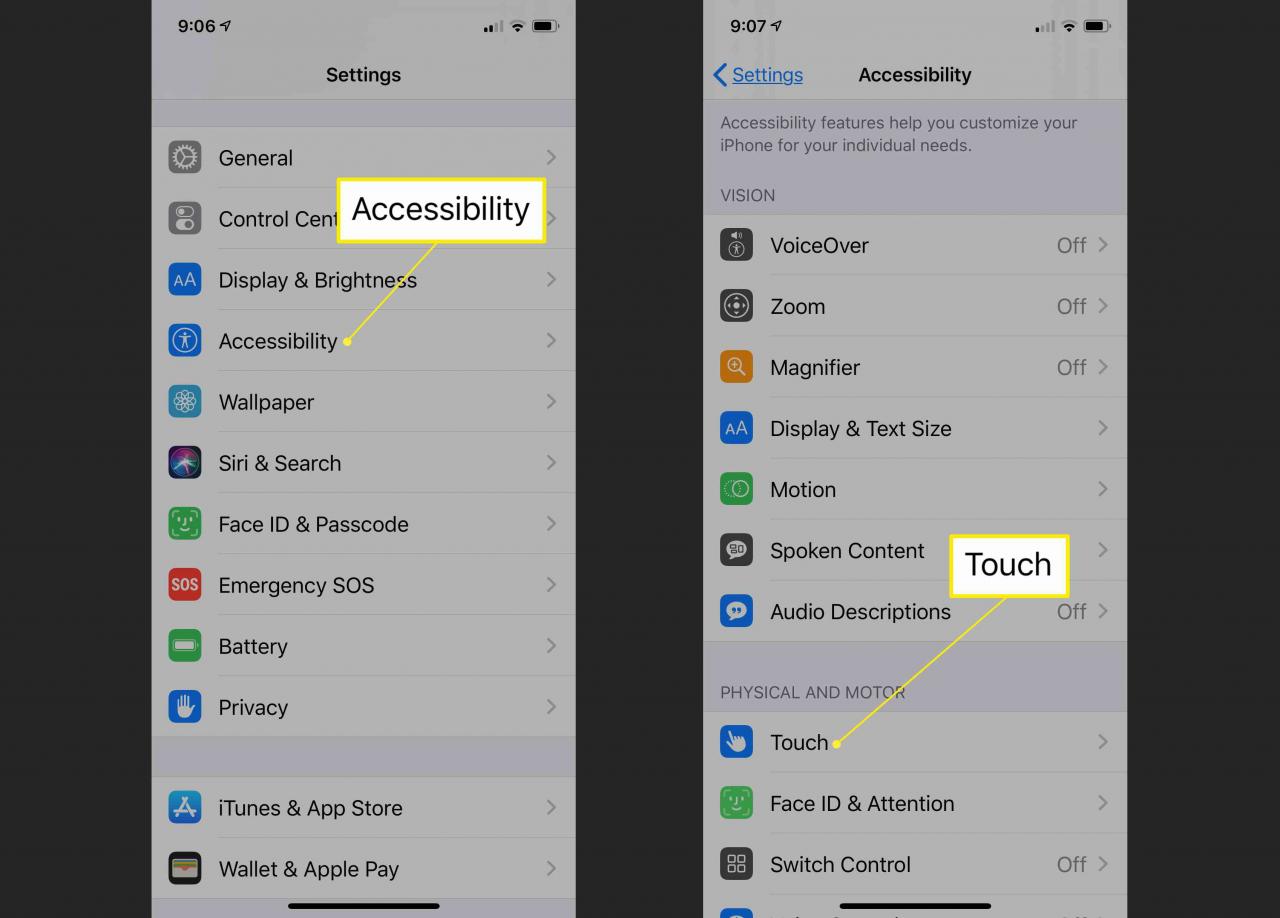
-
Auswählen
Erreichbarkeit und bewegen Sie den Schieberegler daneben auf Ein / Grün. -
Wischen Sie am unteren Bildschirmrand nach unten, um die Bildschirmelemente in Reichweite Ihrer Daumen abzusenken.
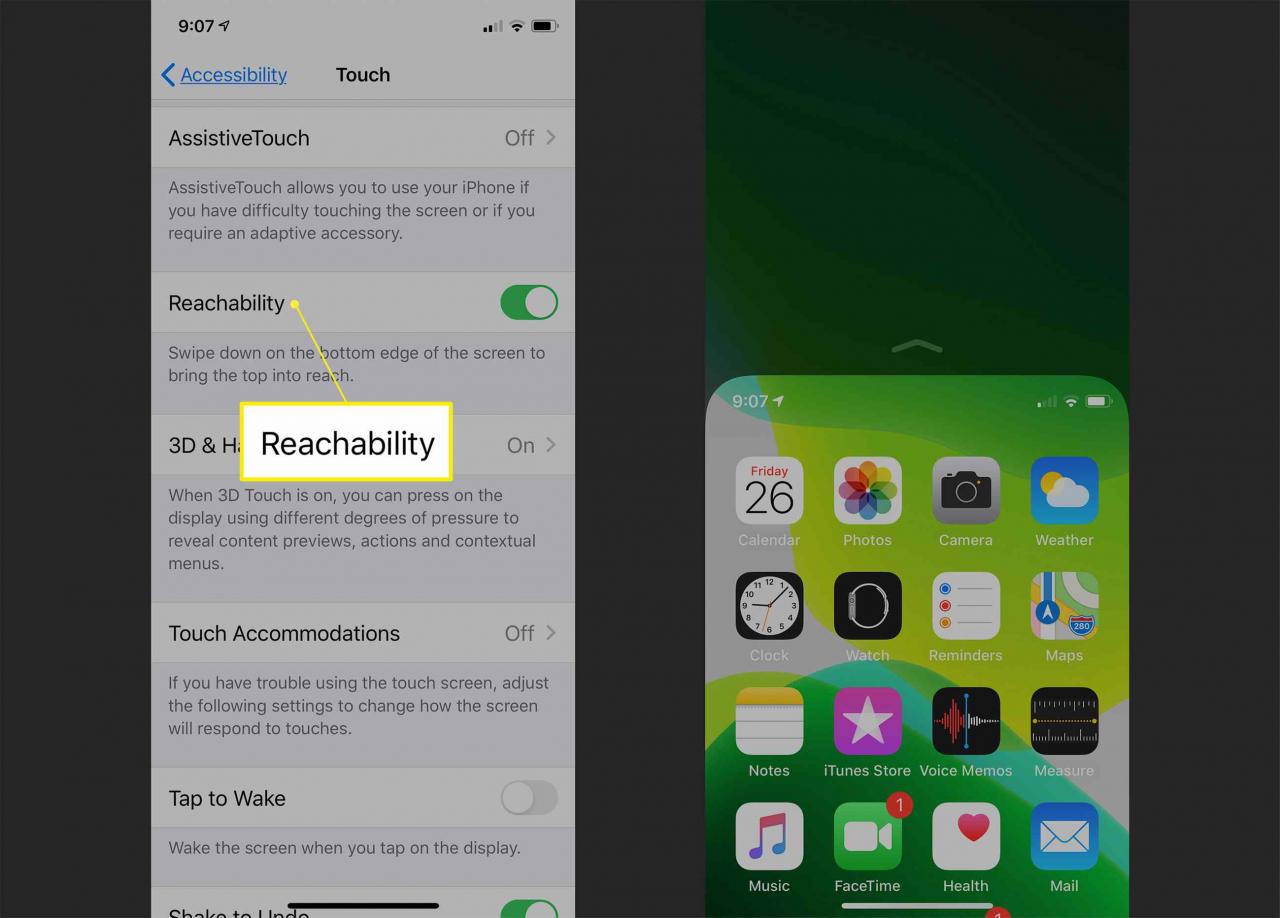
Um die Erreichbarkeit in iOS 12 und früheren Versionen zu aktivieren, gehen Sie zu Einstellungen > Allgemeines > Zugänglichkeit > Erreichbarkeit.
Neue Wege, um alte Aufgaben zu erledigen: Siri, Apple Pay und mehr
Unzählige andere gängige iPhone-Funktionen verwenden die Home-Taste. So führen Sie einige der häufigsten auf dem iPhone X aus:
- Screenshots machen: Klicken Sie gleichzeitig auf die Seiten- und Lautstärketasten.
- Ausschalten / Neustarten: drücken und halten die Seiten- und Lautstärketasten gleichzeitig, bis der Schieberegler zum Ausschalten angezeigt wird.
- Siri aktivieren: Drücken und halten Sie die seitliche Taste.
- Bestätigen Sie die Käufe von Apple Pay und iTunes / App Store: Verwenden Sie die Gesichts-ID.
Wo ist das Kontrollzentrum?
Das Control Center bietet eine Reihe praktischer Tools und Verknüpfungen. Bei früheren iPhone-Modellen können Sie darauf zugreifen, indem Sie vom unteren Bildschirmrand nach oben wischen. Da das Wischen am unteren Bildschirmrand auf dem iPhone X so viele andere Aufgaben ausführt, befindet sich das Control Center an einer anderen Stelle dieses Modells.Wenn Sie
Wischen Sie von der oberen rechten Seite des Bildschirms rechts von der Kerbe nach unten, um darauf zuzugreifen. Das Control Center wird angezeigt. Tippen oder wischen Sie erneut auf den Bildschirm, um ihn zu schließen, wenn Sie fertig sind.
Willst du immer noch einen Home-Button? Fügen Sie eine in den Einstellungen hinzu
Sie können keine Hardwaretaste für Ihr iPhone X erhalten, aber in den Einstellungen des Telefons können Sie sich dem nähern.
Die AssistiveTouch-Funktion fügt eine Startschaltfläche auf dem Bildschirm für Personen mit körperlichen Problemen hinzu, die verhindern, dass sie leicht auf die Startschaltfläche klicken können, oder für Personen mit defekten Startschaltflächen. Jeder kann es einschalten und dieselbe Softwaretaste verwenden.
So aktivieren Sie AssistiveTouch:
-
Tippen Einstellungen > Zugänglichkeit in iOS 13 oder Einstellungen > Allgemeines > Zugänglichkeit in iOS 12 und früher.
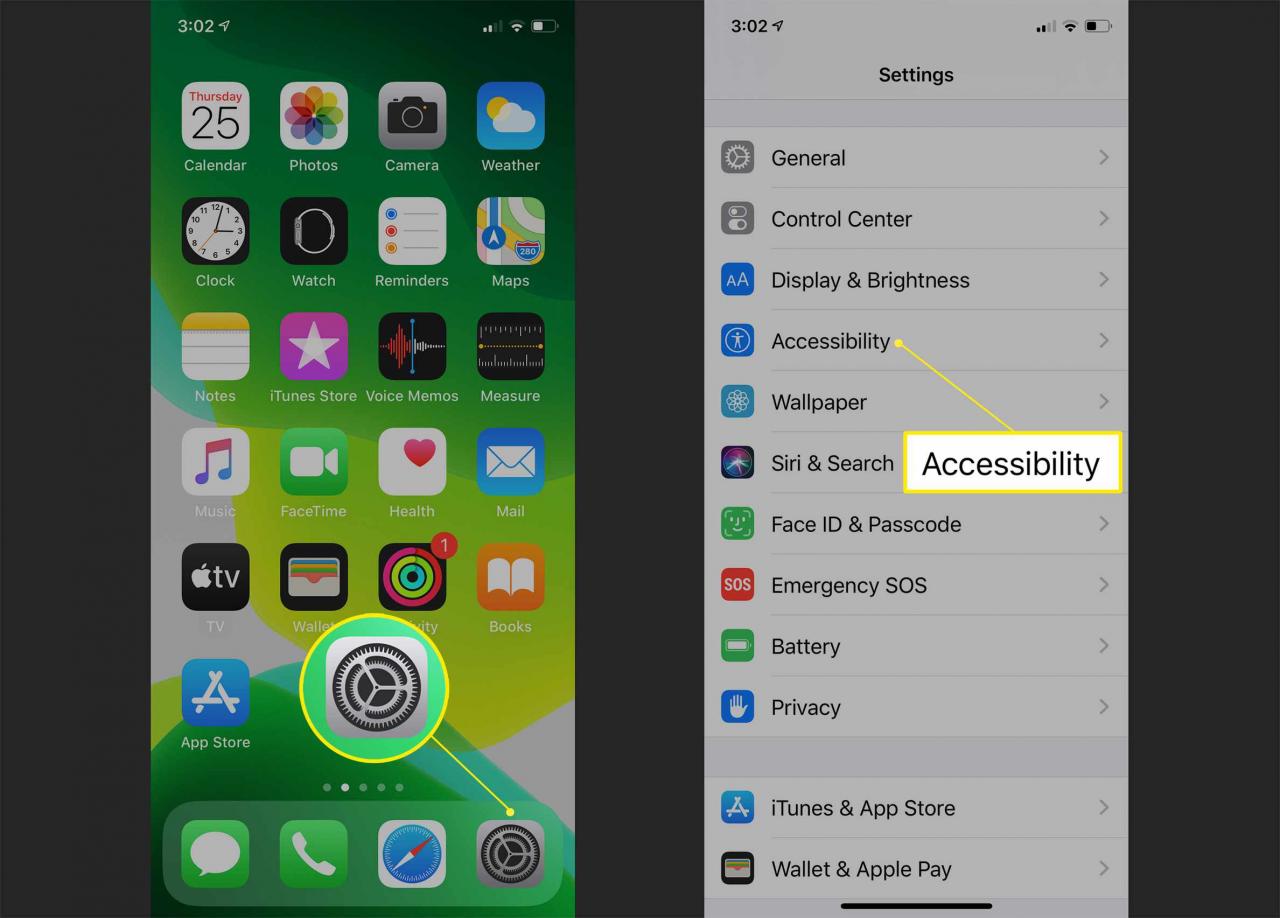
-
Tippen Sie auf dem Bildschirm Eingabehilfen in iOS 13 auf Kontakt und dann AssistiveTouch. Anschalten AssistiveTouch durch Bewegen des Schiebereglers in die Position Ein / Grün.
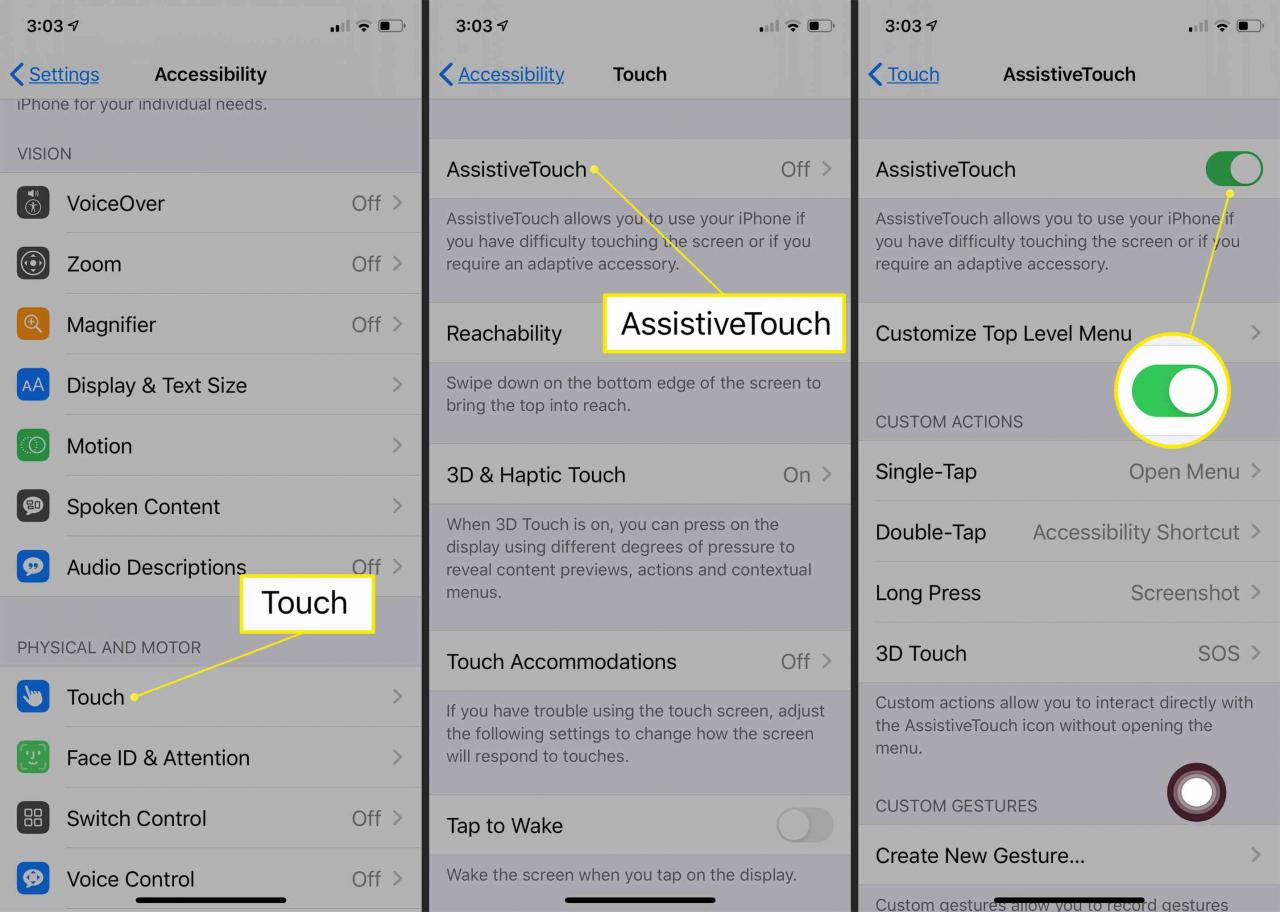
Tippen Sie auf dem Bildschirm Eingabehilfen in iOS 12 und früheren Versionen auf AssistiveTouch und schalten Sie ein AssistiveTouch durch Bewegen des Schiebereglers in die Position Ein / Grün.
Sie können auch sagen: "Hey Siri, schalten Sie AssistiveTouch ein."
-
In der unteren rechten Ecke des Bildschirms wird eine Schaltfläche angezeigt, die einige Aufgaben der Home-Schaltfläche ausführt. Sie können sie jedoch an eine beliebige Kante des Bildschirms klicken und ziehen, wo sie verbleibt, bis Sie sie erneut verschieben.
Im AssistiveTouch-Einstellungsbildschirm können Sie die Standardoptionen für Single-Tap, Double-Tap, Long Press und 3D Touch ändern, indem Sie aus einer Liste verfügbarer Optionen auswählen.

